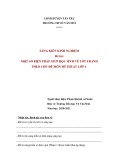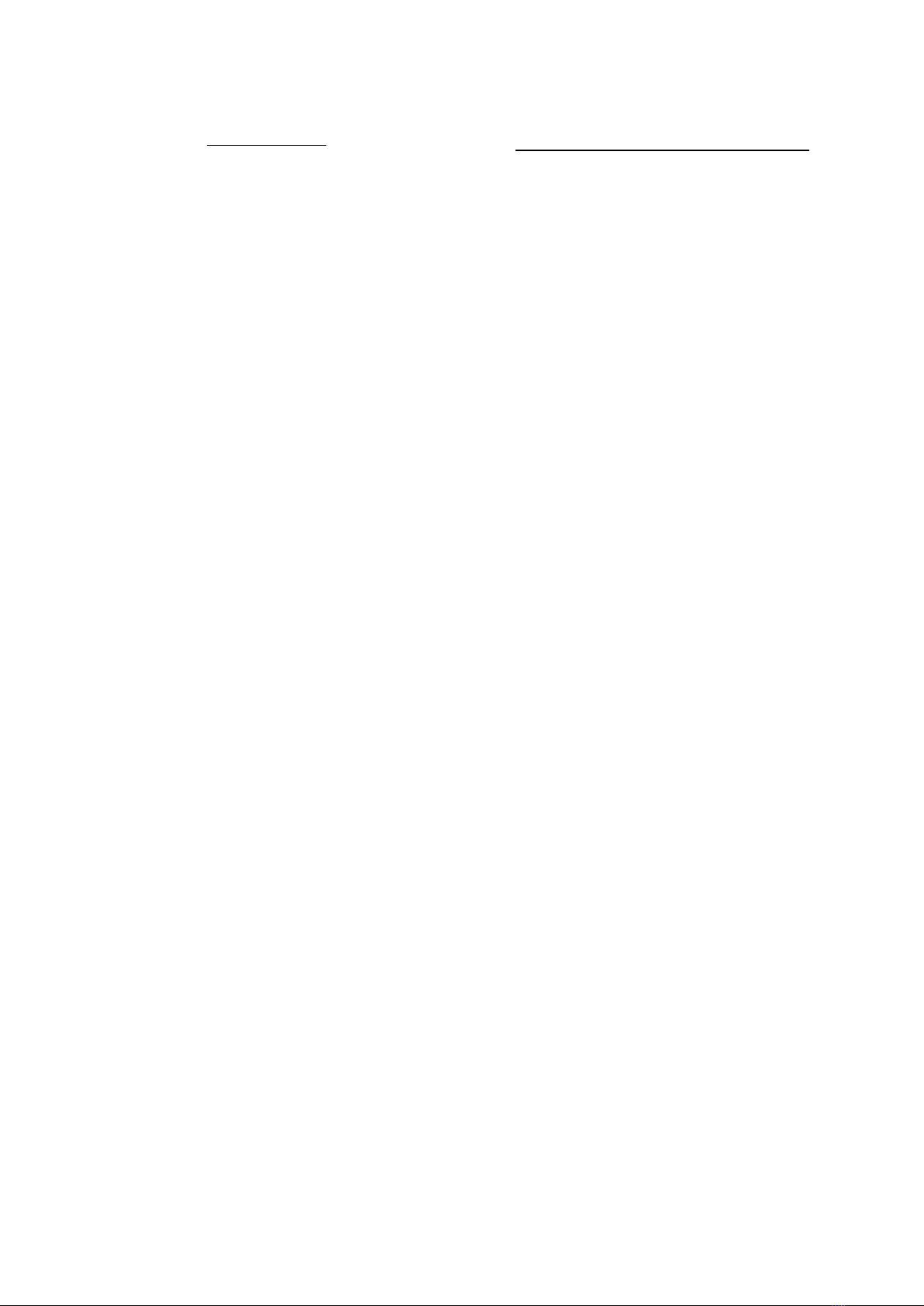
1
UBND TP THÁI NGUYÊN
TRƯỜNG TH GIA SÀNG
CỘNG HOÀ XÃ HỘI CHỦ NGHĨA VIỆT NAM
ĐỘC LẬP- TỰ DO- HẠNH PHÚC
Gia Sàng, ngày 28 tháng 2 năm 2024.
BIỆN PHÁP
NÂNG CAO CHẤT LƯỢNG CÔNG TÁC GIẢNG DẠY
- Tên biện pháp: " Ứng dụng phần mềm NetOp School trong dạy học môn
Tin học lớp 4 Trường Tiểu học Gia Sàng."
- Tên tác giả: Nguyễn Thị Nga.
- Dạy môn: Tin học.
- Đơn vị công tác: Trường Tiểu học Gia Sàng - TP Thái Nguyên.
- Lĩnh vực, đối tượng áp dụng biện pháp: Áp dụng trong lĩnh vực giảng dạy
Môn Tin học tại trường Tiểu học Gia Sàng – TP Thái Nguyên.
- Thời gian áp dụng biện pháp: Năm học 2023-2024
I. ĐẶT VẤN ĐỀ:
Trong giai đoạn hiện nay, sự bùng nổ của khoa học mà nhất là ngành khoa
học máy tính. CNTT đã tác động mạnh mẽ đến sự phát triển kinh tế xã hội của mỗi
quốc gia. Đảng và Nhà nước ta đã nhận thấy và xác định rõ ý nghĩa, tầm quan
trọng của Tin học cũng như yêu cầu đẩy mạnh của ứng dụng CNTT, đào tạo nguồn
nhân lực đáp ứng yêu cầu công nghiệp hóa, hiện đại hóa đất nước, mở cửa và hội
nhập kinh tế quốc tế.
Với tầm quan trọng như thế, chúng ta thấy trong lĩnh vực giáo dục và đào
tạo, ứng dụng CNTT có tác dụng rất lớn nó làm thay đổi về mặt nội dung và
phương pháp dạy học. Mặt khác nó đóng một vai trò quan trọng trong việc cung
cấp con người cho ngành Công nghệ thông tin.
1.Lý do chọn đề tài:
Bậc Tiểu học, trong chương trình GDPT 2018, bắt đầu từ năm học 2022-
2023 môn Tin học được đưa vào là môn học bắt buộc. Đây là một môn học đặc thù
hơn so với các môn học khác trong chương trình học mà Bộ Giáo dục và Đào tạo
quy định. Bởi lẽ trong quá trình dạy học đòi hỏi phải trực quan sinh động, thực
hành các bài tập ứng dụng… và phải dạy trực tiếp trên máy tính. Với cách dạy này,
các phòng máy có nhiều máy thì giáo viên không thể bao quát hết lớp học được,
không theo dõi được hết các thao tác mà học sinh thực hiện, giáo viên làm mẫu tại
vị trí máy tính giáo viên thì học sinh có thể không quan sát được chi tiết và đầy đủ,
nếu giáo viên tới từng máy thao tác mẫu thì tốn nhiều thời gian và khi xong tiết
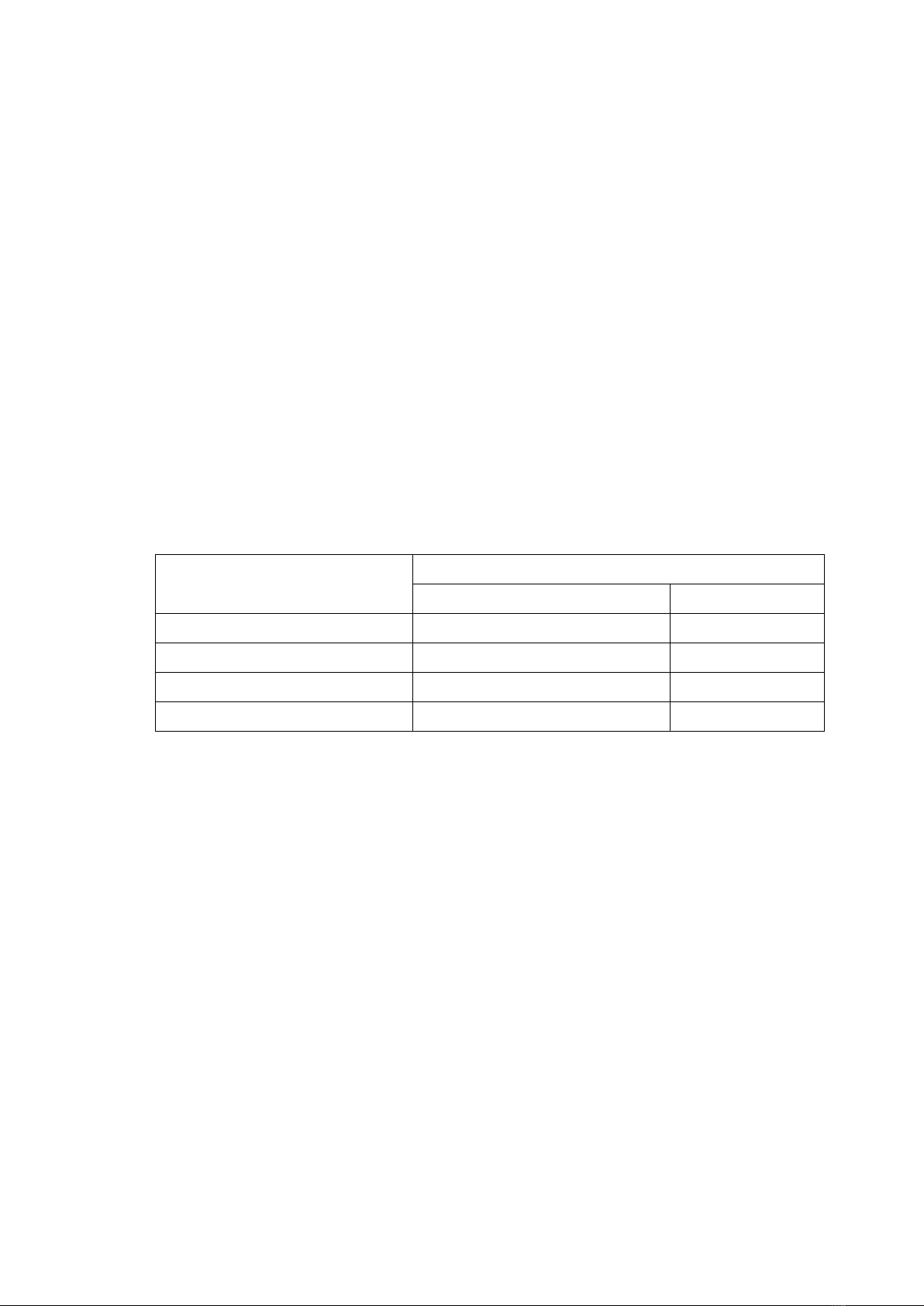
2
học giáo viên lại phải kiểm tra xem các máy tính học sinh đã tắt hết hay chưa. Hơn
nữa, có nhiều hoạt động mà máy chiếu không thể đáp ứng được như: Quan sát hoạt
động của máy học sinh, khóa máy hay hạn chế truy cập Internet, copy dữ liệu và
giao bài tập đến từng máy học sinh, thu bài kiểm tra, bài thực hành về máy giáo
viên, khởi động lại hoặc tắt toàn bộ hệ thống máy học sinh.
Nhằm khắc phục những khó khăn về trang thiết bị, tổ chức quản lý và điều
khiển lớp học có hiệu quả, tôi đã nghiên cứu, học hỏi và tìm ra một giải pháp giải
quyết tốt nhất vấn đề đó là “Ứng dụng phần mềm NetOp School trong dạy học
môn Tin học lớp 4 Trường Tiểu học Gia Sàng.”. Phần mềm này giúp cho giáo
viên trình chiếu tất cả những điều muốn truyền đạt đến học sinh ngay trên màn
hình trước mặt học sinh, cũng như giáo viên có thể nhìn thấy, giám sát và điều
khiển được hoạt động của các máy tính mà học sinh đang sử dụng.
2. Thực trạng học môn Tin học lớp 4 tại trường Tiểu học Gia Sàng:
Trước khi thực hiện chuyên đề tôi đã khảo sát khối lớp 4 thông qua giờ dạy
lý thuyết, dạy thực hành. Khi tổng hợp kết quả thu được:
Mức độ thao tác
Trước khi thực hiện chuyên đề
Số học sinh
Tỉ lệ
Thao tác nhanh, đúng
42/178
24%
Thao tác đúng
81/178
45%
Thao tác chậm
39/178
22%
Chưa biết thao tác
16/178
9%
+Nguyên nhân: Khi giảng dạy giáo viên phải giảng bằng phấn trắng, bảng đen
mà không thể thực hiện 1 thao tác mẫu trên máy cho tất cả học sinh cùng xem
được. Vì vậy, khi đến lúc học sinh thực hành giáo viên rất vất vả đến hướng dẫn
từng máy cho học sinh lại một lần nữa làm hiệu quả dạy và học không cao, mất
thời gian và học sinh ít có thời gian thực hành hơn. Chính vì những điều này chúng
ta cần tìm ra một giải pháp khắc phục những điều trên, qua quá trình nghiên cứu,
kiểm nghiệm và ứng dụng phần mềm NetopSchool trong giảng dạy tin học đã cho
thấy đây là một giải pháp tốt.
II. NỘI DUNG:
2.1.Giới thiệu phần mềm NetOp School:
- Phần mềm NetOp School được phát triển bởi công ty Danware của Đan
Mạch chuyên về các phần mềm điều khiển từ xa thông qua máy tính.
- Phần mềm Netop School là một phần mềm hỗ trợ giảng dạy trong trường
học có chức năng nối nhiều máy tính với nhau trong một lớp học để tạo nên sự
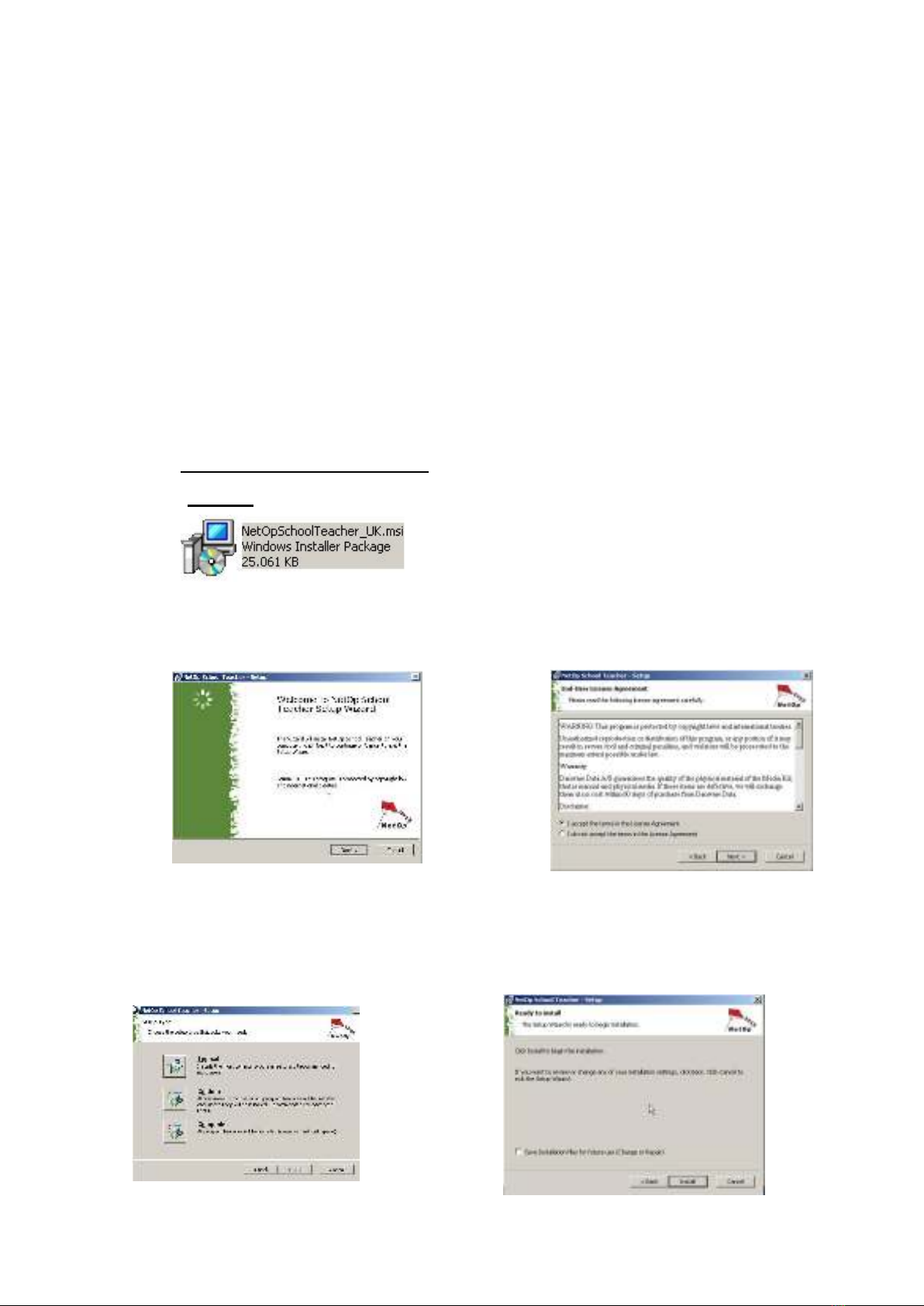
3
tương tác qua lại giữa máy tính của học sinh, giáo viên. Đây là một công cụ giảng
dạy hiệu quả, giúp việc truyền đạt trở nên sinh động, trực quan và dễ hiểu hơn.
- NetOp School chạy trên các máy tính sử dụng hệ điều hành Microsoft
Windows 98/2000/XP/Vista/7 và đồng thời phải có mạng LAN.
- Phần mềm này gồm hai thành phần chính: phần chạy trên máy tính dành
cho giáo viên (Teacher) và phần chạy trên máy tính học sinh (Student), đây là một
cách giao tiếp, hội thoại, trao đổi thảo luận giữa giáo viên và học sinh .
Có thể dễ dàng áp dụng hình thức giảng dạy bằng giáo án điện tử và còn
khả năng áp dụng cho tất cả các môn học khác giảng dạy theo hình thức trên ( Máy
chiếu mini)
2.2.Cài đặt phần mềm NetopSchool:
2.2.1 Cài đặt dành cho giáo viên:
Bước 1: Double Click trên tập tin NetOpSchoolTeacher_UK.msi
trong thư mục NetOpSchool có trên đĩa.
Hộp thoại NetOp School Teacher - Setup xuất hiện .
Click Next để tiếp tục. Click Next để tiếp tục.
Chọn I accept the term in the License Agreement.
Nhập số Seial number : UK00600-S7T0-018308-4298-B1FCB5
Click Next để tiếp tục. Chọn Typical .Click Next để tiếp tục.
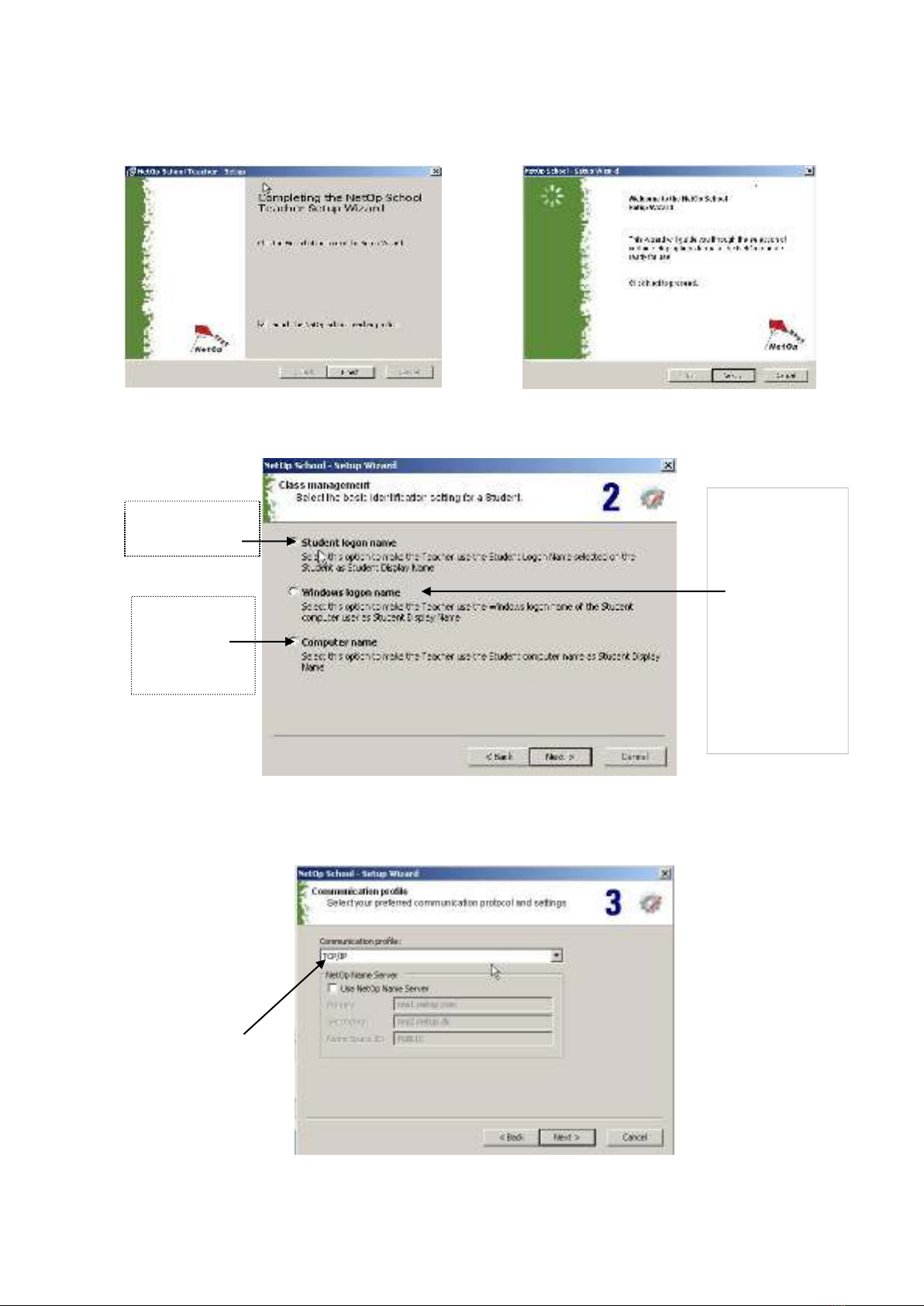
4
Click Install để cài đặt chương trình .
Click Finish hoàn thành . Click Next để khai báo các chức năng .
Trong hộp thoại Class management chọn thông số phù hợp và chọn Next.
Trong hộp thoại Communiccation profile chọn giao thức mạng để làm việc
và chọn Next.
Chương trình hỗ trợ
các giao thức sau:
TCP/IP (UDP)
Terminal Server
NetBOS
IPX
Wireless
(VD : Chọn TCP/IP)
Tên khai báo của
học viên.
Tên của máy
tính khai báo
trong hệ thống
mạng.
Tên tài khoản
trên windows
mà học viên
dùng đăng
nhập vào máy
tính.
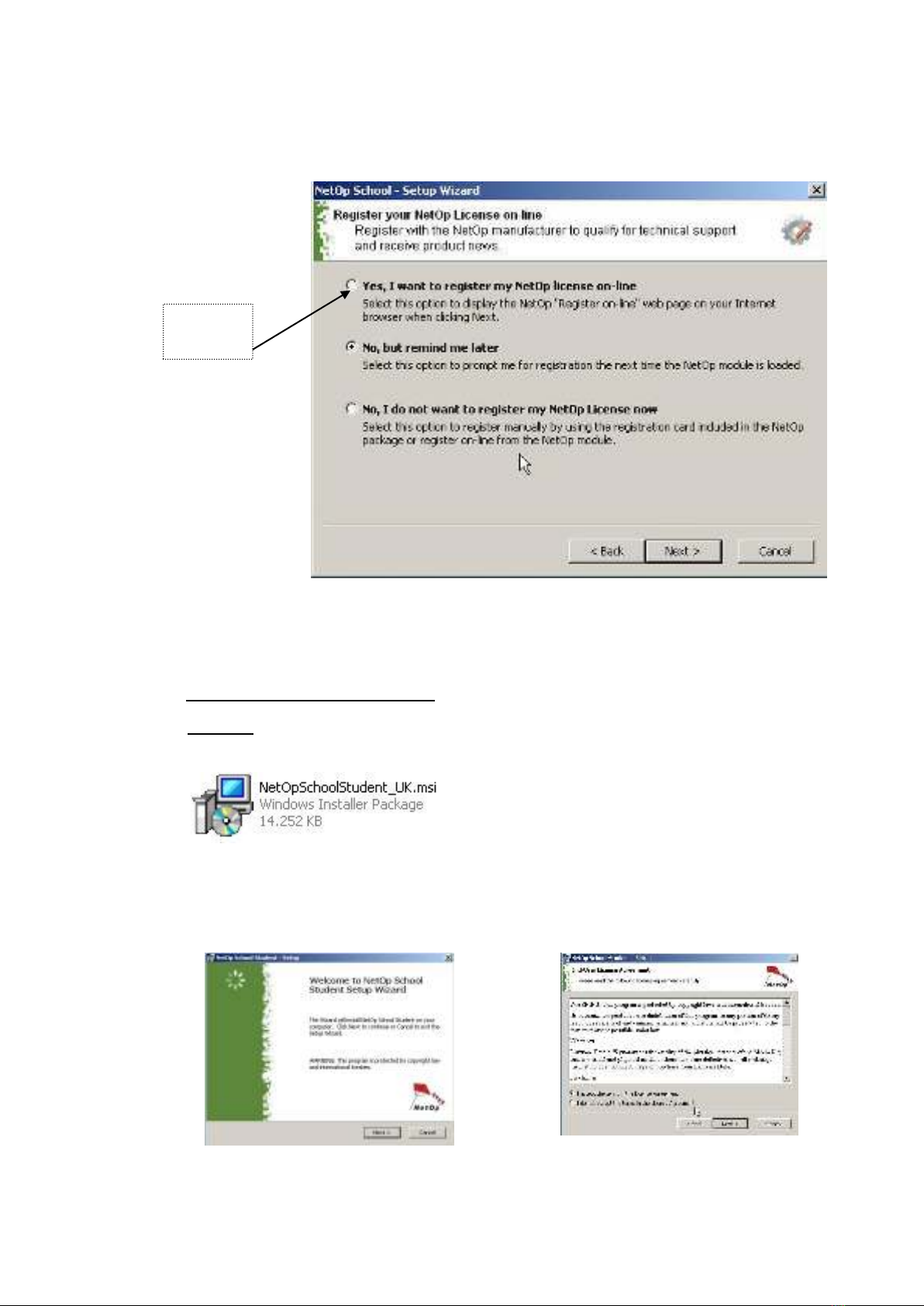
5
Trong hộp thoại Register your NetOp License On-line. Ta chọn đăng ký
sử dụng cho sản phẩm NetOp và chọn Next để tiếp tục.
Click Next để kết thúc khai báo .
Click Finish hoàn thành chương trình cài đặt NetOp School.
2.2.2. Cài đặt dành cho học sinh :
Bước 1: Double Click trên tập tin NetOpSchoolStudent_UK.msi trong thư
mục NetOpSchool có trên đĩa.
Hộp thoại NetOp School Student- Setup xuất hiện .
Click Next để tiếp tục. Click Next để tiếp tục.
Chọn I accept the term in the License Agreement.
Ta chọn
mục này